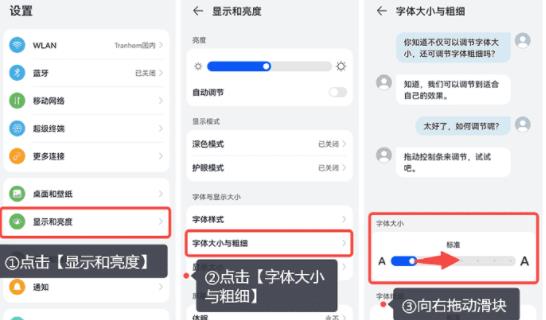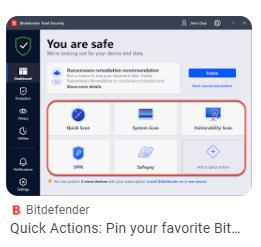Win10作为一种更加优秀的操作系统,其系统配置相比其他的系统都有较多的不同点,因此如何查看Win10下的电脑配置,成为了许多用户的疑惑。
1.查看电脑基本信息
在桌面上点击“此电脑”,鼠标右键,选择“属性”,或者使用快捷键“WIN+PAUSE/BREAK”,打开“系统”窗口,在这里您就可以看到Windows版本、计算机名称、处理器和内存信息。
2.了解硬件信息
其中一个较简单的方法是点击“开始菜单”中的设置图标,进入“系统”页面,然后单击左侧菜单栏中的“关于”选项卡,您就能够找到完整的系统信息、外观、以及硬件等详细资料。
3.使用系统工具-mstsc
在Windows10系统中,用户可以使用工具mstsc,这是一个用来连接远程计算机的工具,它可以查看远程计算机的配置信息。用户可以通过先在本地桌面上打开“运行”窗口,在里面输入命令“mstsc”,然后输入被查看计算机的IP地址和密码,即可操作远程计算机并查看相关的硬件信息。
4.使用DXDIAG工具
DXDIAG是Windows自带的一种显示DirectX信息和状况的诊断工具,它可以供用户快速查看计算机的硬件配置。您可以在搜索框中输入“dxdiag”找到这个工具,打开之后您就可以查看到当前计算机上的硬件信息,如显卡、声卡等设备的型号等等。
5.使用软件来查看配置及性能
如果您不想通过系统自带的工具来查看配置和性能,那么您可以使用顺手的三方软件,如火绒安全、CPU-Z等。这些软件可以很方便地帮您查看相关信息,同时提供整个计算机的瞬时运行状态。
6.使用控制面板
如果您想获取更加详细的电脑配置信息,您可以使用控制面板。在控制面板中找到“系统和安全”-“管理工具”,进入“系统信息”选项卡,然后您就可以查看到摄像头、打印机、显示器、输入设备等硬件信息都可以找到哦~
总的来说,您可以从不同的角度、方式来查看配置信息,选择最适合自己的查看工具。希望以上方法能为您解决查看电脑配置的疑惑。